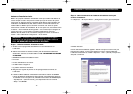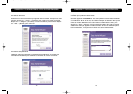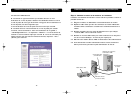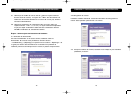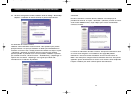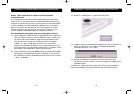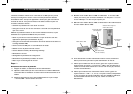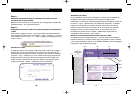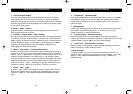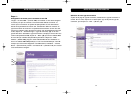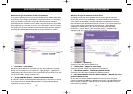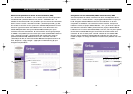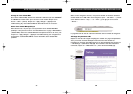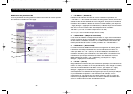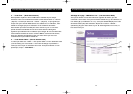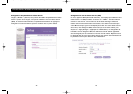29
AUTRE MÉTHODE DE CONFIGURATION
6. « LAN Settings » (Paramètres LAN)
Vous indique les paramètres du côté réseau local (LAN) du routeur. Pour modifier
ces paramètres, cliquez sur l’un des liens (Adresse IP, Masque de sous-réseau,
serveur DHCP) ou cliquez sur le lien de navigation rapide « LAN » sur le côté
gauche de l’écran.
7. Caractéristiques
Indique l’état des fonctions NAT, du pare-feu et des fonctions sans fil du routeur.
Pour modifier ces paramètres, cliquez sur l’un des liens ou sur le lien de
navigation rapide sur le côté gauche de l’écran.
8. « Internet Settings » (Paramètres Internet)
Affiche les paramètres du côté Internet/WAN du routeur qui se connecte à
Internet. Pour modifier ces paramètres, cliquez sur l’un des liens ou sur le lien de
navigation rapide « Internet/WAN » sur le côté auche de l’écran.
9. « Version Info » (Informations sur la version)
Affiche la version du micrologiciel, la version du code d’amorçage, la version du
matériel, ainsi que le numéro de série du routeur.
10.Nom de la page
La page sur laquelle vous vous trouvez peut être identifiée par son nom. Ce
manuel fait parfois référence aux pages par leur nom. Par exemple, « LAN > LAN
Settings » (LAN > Paramètre LANfait référence à la page « LAN Settings »
(Paramètres LAN).
1. Liens de navigation rapide
Pour vous rendre directement sur l’une des pages de l’IU évoluée du routeur,
cliquez directement sur l’un de ces liens. Les liens sont divisés en catégories
logiques et sont groupés par onglets afin de faciliter la recherche d’un paramètre
particulier. Pour obtenir une brève description de la fonction de l’onglet, cliquez
sur l’en-tête violet de l’onglet.
2. Bouton « Home » (Accueil)
Le bouton d’accueil est disponible sur chaque page de l’IU. Pour revenir à la
page d’accueil, cliquez sur ce bouton.
3. Indicateur « Internet Status » (État d’Internet)
Cet indicateur est visible sur toutes les pages du routeur. Il indique le statut de
la connexion du routeur. Lorsqu’il indique « connection OK » (connexion OK) en
VERT, le routeur est connecté à Internet. Lorsque le routeur n’est pas connecté à
Internet, l’indicateur affiche « no connection » (pas de connexion) en ROUGE.
L’indicateur est automatiquement mis à jour lorsque vous apportez des
modifications aux paramètres du routeur.
4. Bouton « Login/Logout » (Connexion/Déconnexion)
Ce bouton vous permet de vous connecter et de vous déconnecter du routeur en
cliquant sur un seul bouton. Lorsque vous êtes connecté au routeur, ce bouton
indique « Logout » (Déconnexion). Lorsque vous vous connectez au routeur, vous
accédez à une page distincte où vous devez entrer un mot de passe. Lorsque
vous êtes connecté au routeur, vous pouvez modifier les paramètres. Une fois les
modifications apportées, vous pouvez vous déconnecter du routeur. Pour cela,
cliquez sur le bouton « Logout » (Déconnexion). Pour plus d’informations sur la
connexion au routeur, reportez-vous à la section « Connexion au routeur ».
5. Bouton « Help » (Aide)
Le bouton « Help » (d’aide) vous permet d’accéder aux pages d’aide du routeur.
Vous pouvez également obtenir de l’aide sur de nombreuses pages. Pour cela,
cliquez sur « More info » (Plus d’infos) près de certaines sections de chaque
page.
28
AUTRE MÉTHODE DE CONFIGURATION
P74219df_F5D7230-4_man.qxd 10-03-2003 15:44 Page 28